Qhov tseeb ntawm lub Windows operating systems, uas yog Windows Vista thiab Windows Xya, muaj ib tug sidebar. Nws tso cai rau koj los nthuav txoj haujlwm ntawm lub software feem ntau. Widgets thiab gadgets yog ntxiv rau nws.
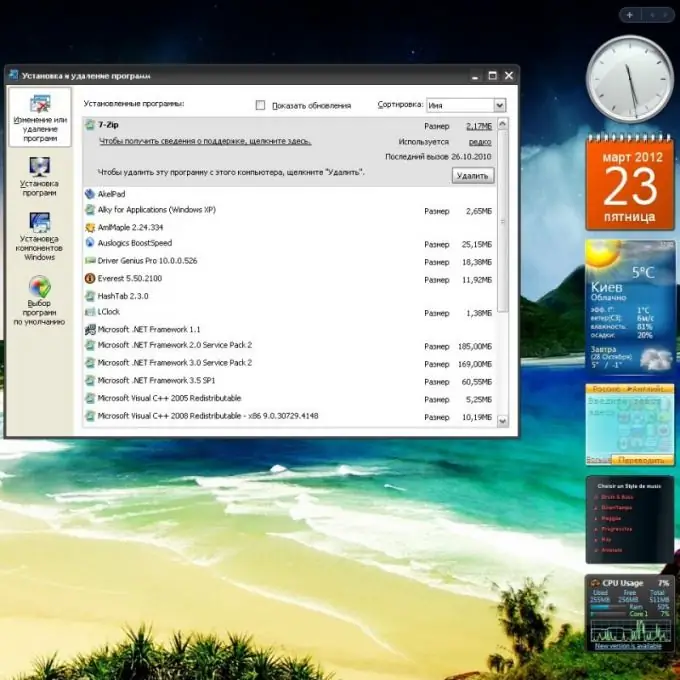
Tsim nyog
Cov kab ke ua haujlwm Windows Vista
Cov Lus Qhia
Kauj ruam 1
Thaum pib, lub sidebar yog qhov kev hloov kho tshiab ntawm Windows Vista, nyob rau hauv cov qauv txuas tom ntej ntawm cov kab ke, ntshiab thaj tsam ntawm hom vaj huam sib luag no tsis muaj nyob, txij li cov widgets tuaj yeem tso rau hauv txhua qhov chaw pub dawb. Lub sidebar tau zoo nkauj nrawm los nrhiav hauv koj lub computer lub desktop: ib lub voos ntsug ntawm thaj chaw uas muaj cov muaj txiaj ntsig tau ntxiv (daim ntawv qhia hnub, moos, huab cua, thiab lwm yam).
Kauj ruam 2
Siv ntau yam add-ons, koj tuaj yeem ua rau nce ntxiv ntawm kev ua haujlwm ntawm cov vaj huam sib luag no. Piv txwv li, kem sab xis yuav muaj cov ncauj lus ntawm cov xov xwm tshiab kawg tau txais los ntawm Is Taws Nem, nrog rau kev twv huab cua tau ob peb hnub. Yog li cov vaj huam sib luag no yuav dhau los ua cov xov xwm qhia me me rau koj.
Kauj ruam 3
Yog tias daim ntawv thov no tsis nyob ntawm lub desktop, ces nws tseem tsis tau raug tsim tawm. Yog li qhib lub Start menu, nyem rau ntawm All All Programs, mus rau hauv Accessories cov npe thiab xaiv Windows Sidebar. Txhawm rau muab tso rau nws mus tas li, mus rau nws cov chaw los ntawm cov ntawv qhia zaub mov, xaiv lub thawv ntawm txoj kev xaiv.
Kauj ruam 4
Hmoov tsis zoo, tsis yog txhua daim ntawv thov puv npo tuaj yeem ua haujlwm kom raug nrog lub vaj huam sib luag no, qee qhov yooj yim sib tshooj nws. Txhawm rau tiv thaiv qhov no los ntawm kev tshwm sim, koj yuav tsum ua kom thaiv txoj kev nyob ze. Nyem pib pib khawm thiab taw kev mus rau lub Control Vaj Huam Sib Luag applet. Nyob rau hauv lub qhov rai uas qhib, xaiv tsos thiab Personalization thiab ces Windows Sidebar Properties. Xaiv lub thawv tom ntej no "Sidebar ib txwm nyob rau sab saum toj ntawm lwm lub qhov rais".
Kauj ruam 5
Tom qab ua cov kev hloov pauv no, npaj mus ntxiv rau qee qhov muaj txiaj ntsig zoo ntxiv rau cov sidebar. Qhov no tuaj yeem ua tiav ob qho tib si los ntawm software ntawm lub vaj huam sib luag nws tus kheej, thiab hauv Is Taws Nem cov nplooj ntawv ntawm qee cov kev pabcuam.







